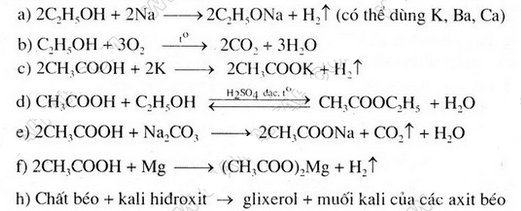Bạn có biết rằng AutoCAD cung cấp lệnh UCSicon để điều khiển hiển thị biểu tượng hệ tọa độ người dùng không? Lệnh UCSicon trong AutoCAD cho phép bạn hiển thị biểu tượng hệ tọa độ một cách trực quan, giúp bạn dễ dàng theo dõi và xác định hướng của hệ tọa độ. Hãy cùng tìm hiểu chi tiết về lệnh này nhé!
- Mạch Tạo Trễ Đóng Ngắt Relay IC 555 5V
- Cảm biến quang: Tìm hiểu cấu tạo, phân loại và ứng dụng trong cuộc sống
- Cách lấy lại file CAD bị mất do chưa lưu: Bí quyết giữ lại công trình của bạn
- Transistor khuếch đại NPN 2N5089 – Kỹ thuật và ứng dụng
- Một Dây Dẫn Tròn Mang Dòng Điện 20A: Tìm Hiểu Về Cảm Ứng Từ
Gọi lệnh UCSicon trong AutoCAD
Để gọi lệnh UCSicon trong AutoCAD, bạn chỉ cần nhập “UCSicon” vào thanh lệnh và nhấn Enter. Lệnh này sẽ cho phép bạn điều khiển hiển thị biểu tượng hệ tọa độ người dùng.
Bạn đang xem: Điều khiển hiển thị biểu tượng hệ tọa độ người dùng trong AutoCAD
Hiển thị biểu tượng hệ tọa độ
Biểu tượng của hệ tọa độ người dùng trong AutoCAD biểu diễn hướng của các trục của hệ UCS và vị trí gốc của hệ UCS hiện hành. Bạn có thể thay đổi kích thước, vị trí và màu sắc của biểu tượng để phù hợp với nhu cầu của mình.
Hệ tọa độ người dùng có thể được hiển thị ở không gian giấy và không gian mô hình. Trong cả hai trường hợp, biểu tượng sẽ có dấu cộng (+) ở gốc nếu nó được định vị ở gốc của UCS hiện hành. Ngoài ra, trong biểu tượng hệ tọa độ gốc WCS (World Coordinate System), chữ “W” sẽ xuất hiện trên trục Y. Điều này tương đương với biểu tượng hệ trục giống như trong AutoCAD 2000.
Nếu bạn sử dụng biểu tượng 3D UCS, bạn sẽ thấy một hình vuông ở gốc tọa độ trong mặt phẳng XY. Hình vuông này chỉ xuất hiện khi bạn quan sát hệ UCS từ phía trên, và không xuất hiện khi bạn quan sát từ phía dưới hoặc từ phía bên trái và phải.
Biểu tượng cây bút chì gãy
Ngoài biểu tượng hệ tọa độ 2D, AutoCAD cũng cung cấp biểu tượng cây bút chì gãy. Biểu tượng này thay thế biểu tượng của hệ 2D UCS khi hướng quan sát nằm trong mặt phẳng song song với mặt phẳng XY của hệ UCS. Biểu tượng này nhằm cảnh báo cho bạn rằng cạnh của mặt phẳng XY gần như vuông góc với hướng nhìn của bạn. Vì vậy, bạn nên tránh sử dụng thiết bị con trỏ để nhập tọa độ trong trường hợp này. Biểu tượng cây bút chì gãy không được sử dụng trong biểu tượng 3D UCS.
Các tùy chọn cho lệnh UCSicon
Lệnh UCSicon trong AutoCAD cung cấp một số tùy chọn để bạn tùy chỉnh hiển thị biểu tượng hệ tọa độ. Dưới đây là một số tùy chọn phổ biến:
- On/Off: Cho phép hiển thị hoặc tắt biểu tượng hệ tọa độ UCS.
- All: Hiển thị biểu tượng trong tất cả các khung nhìn kích hoạt. Lưu ý rằng lệnh UCSicon chỉ ảnh hưởng đến khung nhìn hiện tại.
- No Origin: Hiển thị biểu tượng ở góc trái phía dưới màn hình của khung nhìn, không phụ thuộc vào vị trí gốc hệ tọa độ.
- Origin: Hiển thị biểu tượng ở gốc (0,0,0) của hệ tọa độ hiện hành.
Kết luận
Lệnh UCSicon trong AutoCAD cho phép bạn điều khiển hiển thị biểu tượng hệ tọa độ người dùng một cách linh hoạt và trực quan. Bằng cách hiển thị biểu tượng này, bạn có thể dễ dàng xác định và theo dõi hướng của hệ tọa độ trong quá trình thiết kế. Điều này giúp bạn làm việc hiệu quả hơn và tăng tính chính xác của công việc. Hãy khám phá thêm về lệnh UCSicon trong AutoCAD để tận dụng tối đa tiềm năng của phần mềm này!
Nguồn: Izumi.Edu.VN
Nguồn: https://izumi.edu.vn/
Danh mục: Tài liệu điện